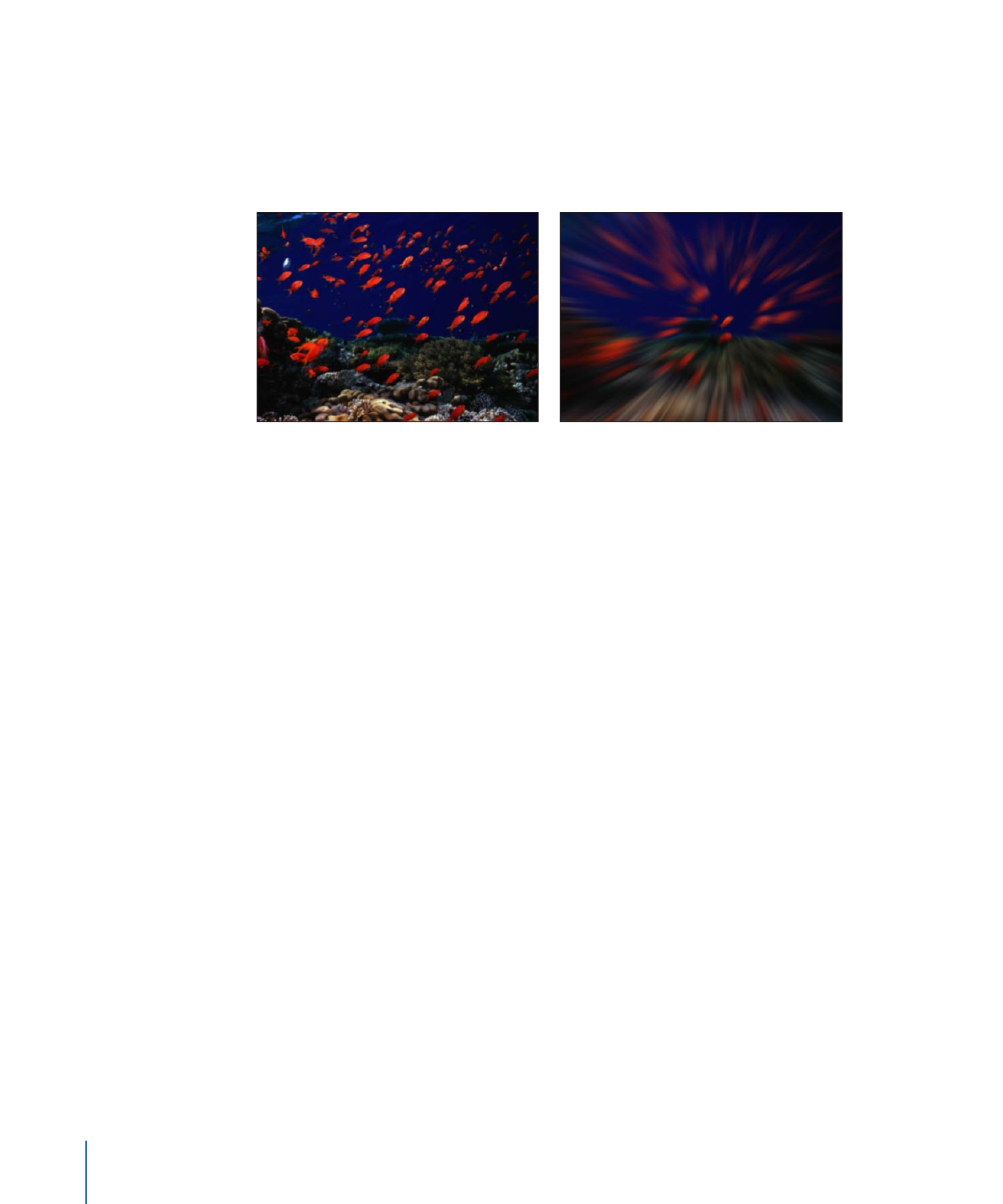
Zoom weichzeichnen
Hiermit wird ein Weichzeichnungseffekt erstellt, der einen schnellen Kamera-Zoom auf
einen bestimmten Punkt simuliert. Wird dieser Filter auf eine 3D-Gruppe angewendet,
kommt es zu einer Rasterung der Gruppe. Weitere Informationen zur Rasterung finden
Sie unter
Rasterung
.
Original image
Zoom Blur applied
Parameter im Informationsfenster
Aussehen:
Die Art der Weichzeichnung wird festgelegt. Dieses Einblendmenü bietet zwei
Optionen:
• Variabel: Die Weichzeichnung nimmt zu den Rändern des Bilds hin zu. Bei höheren
Weichzeichnungswerten wird der Effekt verstärkt.
• Gleichmäßig: Die Weichzeichnung verläuft von der Mitte des Bilds gleichmäßig nach
außen.
Stärke:
Der Radius des Weichzeichnungseffekts wird festgelegt. Bewegen Sie den kleinen
Kreis (über dem Steuerelement in der Mitte), um die Stärke der Weichzeichnung im
Canvas-Bereich anzupassen.
Wirbeln:
Die Stärke und Richtung des Wirbels werden festgelegt. Positive und negative
Werte wirken sich auf die Richtung des Wirbels aus.
Mitte:
Der Mittelpunkt des Weichzeichnungseffekts wird festgelegt. Bewegen Sie das
Steuerelement in der Mitte, um den zugehörigen Wert im Canvas-Bereich anzupassen.
Beschneiden:
Legt fest, ob das Objekt an seinen ursprünglichen Rändern beschnitten
wird.
Mix:
Hiermit wird der Prozentsatz des Originalbilds festgelegt, der mit dem
weichgezeichneten Bild überblendet wird.
OSC veröffentlichen:
Veröffentlicht die angezeigten Steuerelemente des Filters in
Final Cut Pro X. Weitere Informationen zum Erstellen von Inhalten für die Verwendung in
Final Cut Pro finden Sie unter
Erstellen von Vorlagen für Final Cut Pro X
.
1178
Kapitel 19
Verwenden von Filtern

Steuerelemente in der Schwebepalette
Die Schwebepalette enthält folgende Steuerelemente: Aussehen, Stärke, und Wirbeln.